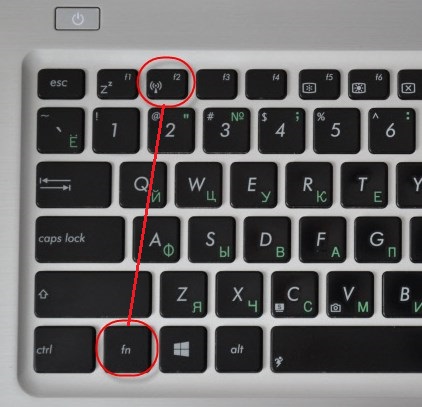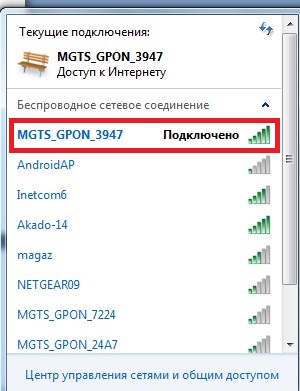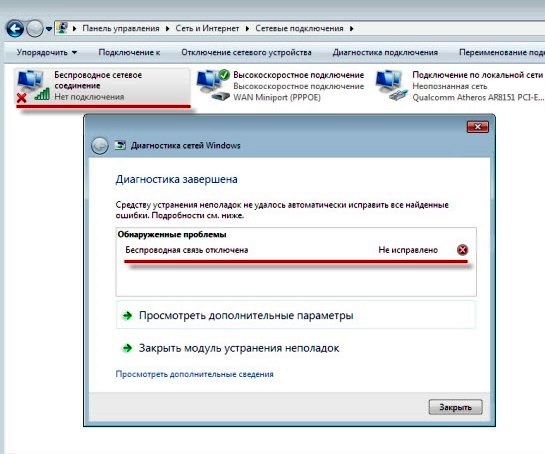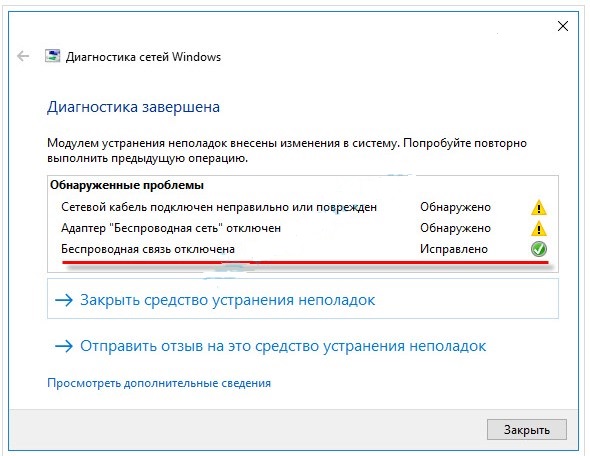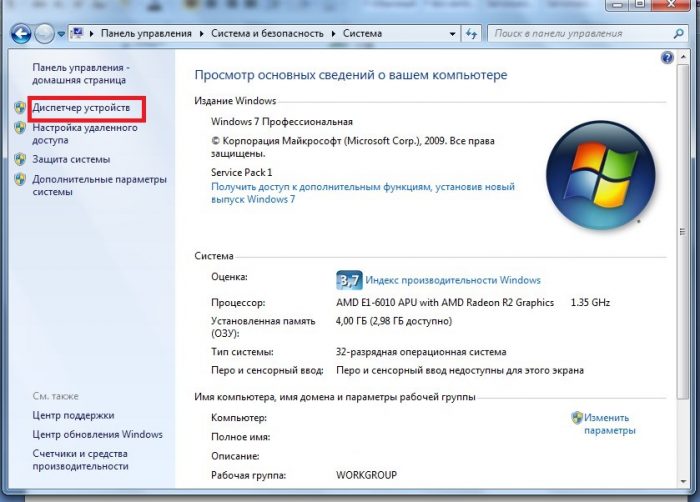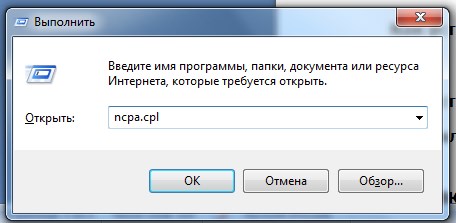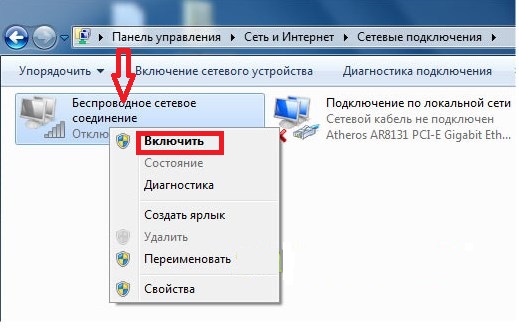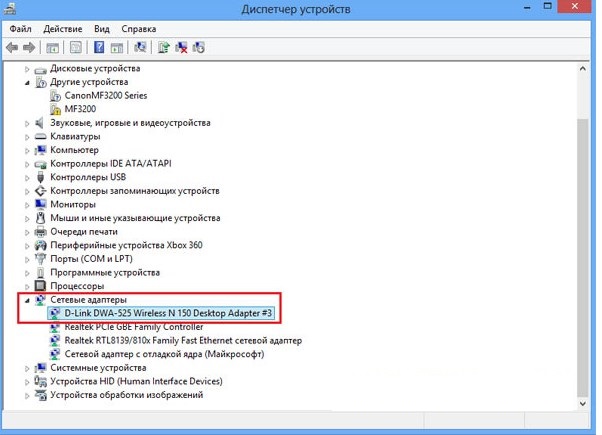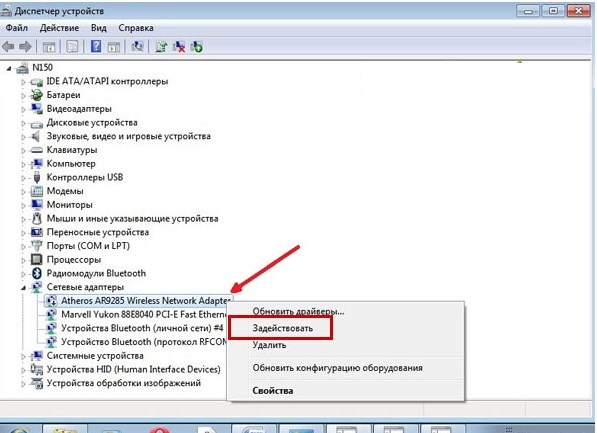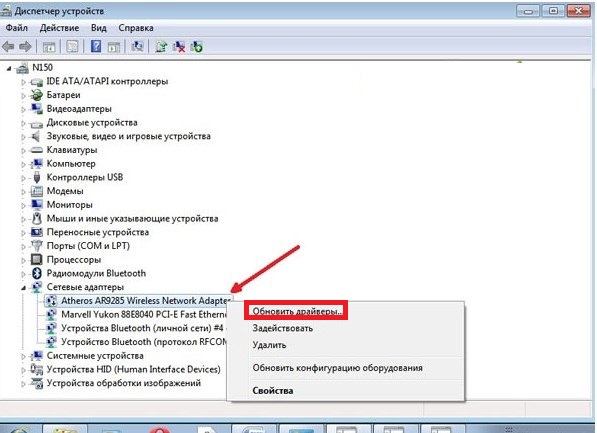Langattoman verkon kytkeminen päälle kannettavissa tietokoneissa tapahtuu sisäänrakennetun sovittimen kautta. Yhteys voi olla vaikea. Seuraavaksi miten langaton viestintä otetaan käyttöön kannettavalla tietokoneella.
Ota Wi-Fi käyttöön kannettavassa tietokoneessa näppäimistön avulla
Wi-Fi: n kytkeminen päälle kannettavissa tietokoneissa on erilainen. Se riippuu valmistajasta ja käytetystä mallista. Yhdistäminen langattomasti on useita tapoja:
- Painikkeen painaminen ja siihen kiinnitetty antennimerkki aktivoi kannettavan tietokoneen Wi-Fi-yhteyden.
- Pikanäppäin. Useimmat kannettavat tietokoneet käynnistävät Wi-Fi: n tietyillä näppäimistön painikkeilla:
- Asus - Fn + F2-näppäimillä;
- HP (Hewlett Packard) käynnistää verkon Fn + F12 tai näppäimellä
- antennikuvakkeella;
- Acer - painamalla Fn + F3;
- MSI - käynnistys näppäimistönäppäimillä Fn + F10;
- Samsung käynnistää painamalla Fn + F9 tai Fn + F12.
- Lenovo - käynnistä kytkimellä tai painikkeiden yhdistelmällä Fn + F5.
- Toshiba - Fn + F8.
- Sony kytkinpainikkeen kautta.
- Vaihda painiketta. Kun et löydä Fn-painiketta ja antennipainiketta, sinun tulee etsiä erillinen kytkin laitteen etupuolelta tai sivulta.
Se voidaan ilmaista seuraavilla kuvakkeilla:
Wi-Fi käynnistetään painamalla kytkintä tai siirtämällä se tiettyyn sijaintiin. Jos kaikki on kunnossa, langaton yhteysmerkki näkyy vaiheiden muodossa. Napsauttamalla sitä voit avata ikkunan, jossa nykyinen yhteys ilmoitetaan:
Voi tapahtua, että Wi-Fi: tä ei voi määrittää joko virtapainikkeella tai näppäimistönäppäimillä. Tässä tapauksessa on suositeltavaa tarkistaa, onko asetukset epäonnistuneet:
- valitse ohjauspaneelista "Verkko ja Internet" ja siirry sen sisälle "Verkkoyhteydet" -välilehti;
- diagnosoida työ.
Windows löytää mahdolliset virheet, havaitsee toimintahäiriön ja tarjoaa korjata ne.
Kuinka yhdistää Wi-Fi-sovitin kannettavaan tietokoneeseen
Jos yhteyden muodostumista ei edelleenkään ole suoritettu kaikkien toimien seurauksena, sinun on asennettava ohjelmisto uudelleen ja käynnistettävä kannettava tietokone uudelleen.
Kuinka asentaa wifi-sovitinohjelmisto
Wi-Fi-häiriöitä esiintyy usein järjestelmän puhdistamisen jälkeen viruksista tietokonelaitteiston tai käyttöjärjestelmän uudelleenasennuksen vuoksi, jonka aikana asetukset poistetaan usein uudelleenkäynnistyksen yhteydessä. Ensin selvitetään, onko laitteessa ajuria. Tästä seuraa:
- kirjoita ”Käynnistä” ja sitten ”Tietokone”;
- siirry "Järjestelmän ominaisuudet" -osaan;
- avaa välilehti "Laitehallinta";
Laitehallinta-alue sisältää langattoman verkkosovittimen. Napsauttamalla sitä, kirjoita "Ohjain". Jos sitä ei ole, se asennetaan kannettavaan tietokoneeseen.
Kuinka asentaa ohjain wifi-sovittimelle
Ohjain asennetaan tietokoneeseen mukana toimitetulla asennuslevyllä ostaessasi tietokonetta tai lataamalla sen valmistajan verkkosivustolta.
Tärkeää! Sinun on asennettava ohjaimet valmistajan verkkosivustolta, jotta viruksia ei tarttuisi!
Sitten sinun pitäisi avata tiedosto, vahvistaa toimenpide, tarkistaa onko yhteys luotu.
Kuinka ottaa wifi-sovitin käyttöön kannettavassa tietokoneessa
Internet ei ehkä näy Windowsin toimintahäiriöissä, joten sinun on korjattava virheet:
- Verkko- ja jakamiskeskuksessa: kirjoita Win + R, kirjoita ncpa.cpl näkyviin tulevaan tehtäväruutuun.
Siirry Windows XP: n "Muuta sovitinasetuksia" tai "Verkkoyhteydet" -alueelle "Langaton verkkoyhteys" -välilehti. Kun sitä ei ole korostettu, Wi-Fi on pois päältä.
Napsauttamalla kirjoitusta, valitse "Ota käyttöön" -osa, käynnistä verkko.
- Laitehallinta Tässä yhteydessä yhteys katkeaa usein häiriöiden vuoksi tietokoneessa. Langattoman verkkoyhteyden merkki katoaa, kun Internetiä ei ole. Voit määrittää Wi-Fi-yhteyden siirtymällä "Laitehallintaan" painamalla vuorotellen Win + R. Kirjoita avautuvalle komentoalueelle devmgmt.msc.
Napsauta "Verkkosovittimet" -kohdassa merkintää, joka sisältää sanat Langaton tai Wi-Fi.
Napsauttamalla kirjoitusta, valitse "Engage", kytke tietokone.
Jos laite ei käynnisty, sinun on päivitettävä ohjain tai asennettava se uudelleen:
- mene "Verkkosovittimet";
- napsauta kirjoitusta Adapter;
- napsauta "Päivitä ohjaimet ..."
- ajaa järjestelmä uudelleen.
Kuinka ottaa wi-fi käyttöön Windows-kannettavassa tietokoneessa - video
Esitetty toimintatapa auttaa poistamaan toimintahäiriöt, luomaan Wi-Fi-yhteyden toiminnan ja jatkamaan työskentelyä Internetissä. Tutustu lisäksi video-ohjeisiin, jotka koskevat Wi-Fi-yhteyden muodostamista Windows 7: ssä, Windows 10: ssä ja Windows XP: ssä:
Nyt Wi-Fi: llä ei ole ongelmia.